转向jupyter的最重要的原因就是发现了在任意目录下打开 jupyter的方法,加之jupyter 交互式的风格,能够在过程中的查看每一步的结果。
目录
1、在任意目录下打开jupyter notebook
2、快捷键
3、交互式shell(一个input 可以有多个output)
4、插件(代码高亮、自动提示等)
1、在任意目录下打开jupyter notebook
第一步
windows + R 然后输入 cmd ,回车

第二步
cd /d 进入 指定目录,我这里是
D:\python code\ng深度学习课后作业\02-改善深层神经网络\第五周 随机初始化 正则化 梯度检测
第三步
输入 jupyter notebook ,搞定。

我打开的目录如图:
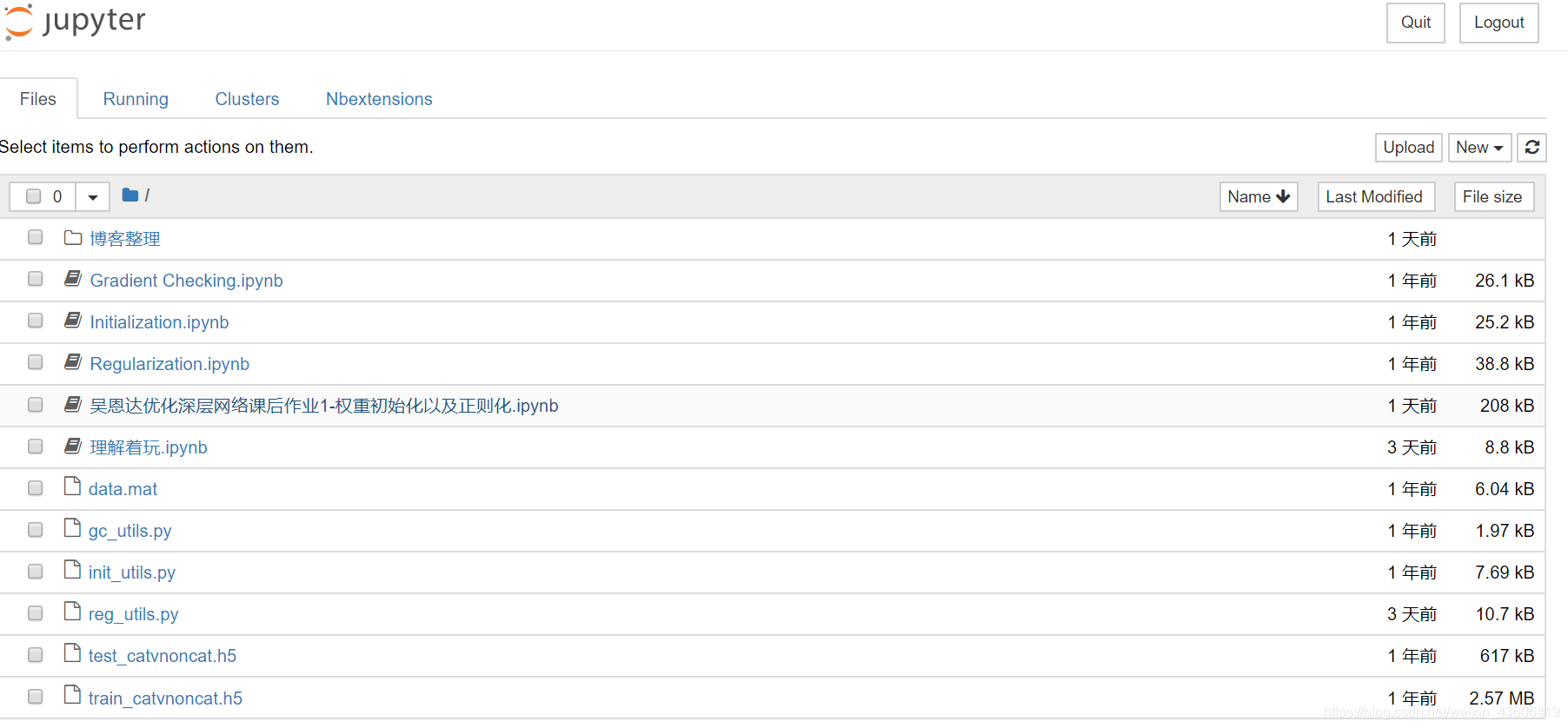
2、快捷键
tab - 补全代码
shift + tab 查看函数详细参数
h - 快捷键目录
enter - 进入代码模式
esc - 退出代码模式
m - 笔记模式
y - 代码模式
ctrl + enter 运行此cell
shift + enter 运行此cell,移动到下一个cell
alt + enter 运行此cell,创建下一个cell
a - 在当前cell上方添加一个cell
b - 在当前cell下方添加一个cell
c - 复制cell
x - 剪切cell
v - 粘贴cell
dd - 删除sell
3、交互式shell
可以看到,有两个输出。

如果你想要所有的Jupyter实例(Notebook和Console)都设置该选项,只需创建 ~/.ipython/profile_default/ipython_config.py 文件并写入一下内容:
c = get_config()
# Run all nodes interactively
c.InteractiveShell.ast_node_interactivity = "all"
4、扩展插件
安装:
pip install jupyter_nbextensions_configurator jupyter_contrib_nbextensions
jupyter contrib nbextension install --user
jupyter nbextensions_configurator enable --user
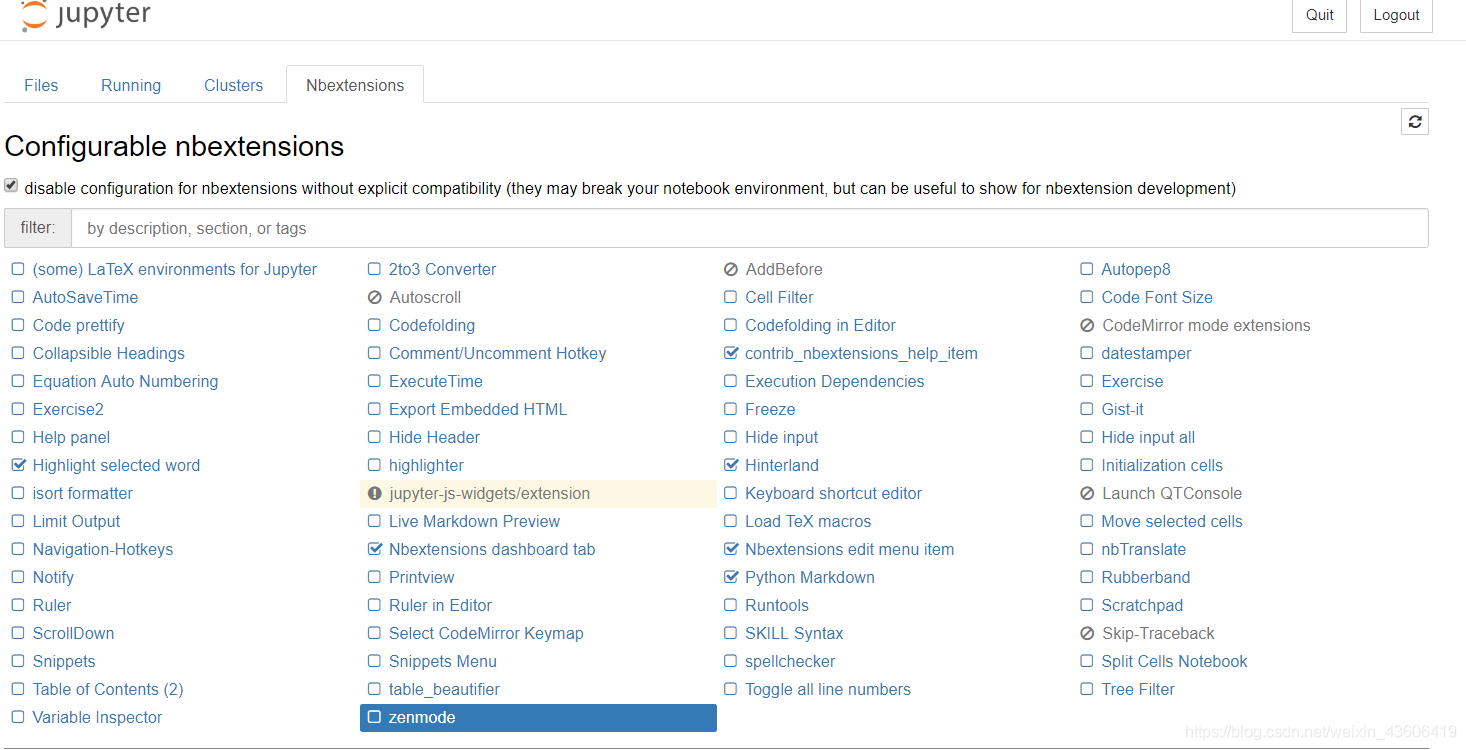
(1)自动提示
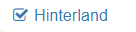
(2)颜色

(3)根据笔记自动生成目录
